Membuat menu login dengan VB 6.0 dan MS Access
November 5, 2008 at 3:01 am 13 comments
(Materi ini bisa didownload)
Siapkan dahulu databasenya, saya siapkan database dengan nama stok dan di dalamnya ada 4 tabel, table yang saya gunakan untuk Login adalah table TBKaryawan :
Setidaknya ada table TBKaryawan, table ini saya gunakan untuk login, desainnya adalah sbb :
Sedangkan datanya saya isikan sbb :
Saya isikan 3 data disitu, pada NIK = R003 Bagiannya adalah Admin, sedangkan yang lain bagiannya adalah Casir, maksudnya jika nanti yang Login adalah Admin maka dia memiliki wewenang lebih dibanding dengan Casir, nah untuk mencobanya langsung saja masuk ke VB
Kemudian buat Form sebanyak 2 Form, yaitu Form_Login dan Form_Menu sbb :
Sedangkan untuk Form_Login desain formnya adalah sbb :
Textbox yang atas saya beri nama txtusername
Textbox yang bawahnya saya beri nama txtpassword
Sedangkan tombol yang Login diberi nama cmdlogin
Pada Form tsb pada Properties, Captionnya = Login, StartUpPosition = CenterScreen, MinButton = False, MaxButton = False
Langkah selanjutnya buat koneksi dengan ODBC, langkahnya :
Masuk ke Control Panel > Administrative Tools > ODBC > pada tab User DNS > Add > Cari Driver do Microsoft Access (*.mdb) Kemudian Finish
Pada Data Source Name diisi koneksi (nama lain bebas), Discription diisi boleh tidak juga boleh. Kemudian klik tombol Database dan kemudian cari file database yang sudah dibuat dengan access, jika sudah ketemu klik Ok > Ok. Sehingga hasilnya sebagai berikut:
Nah sampai tahap ini database sudah siap untuk dibuat koneksinya dengan VB, sekarang tinggal dilanjutkan ke VB lagi. Pada toolbox diklik kanan, pilih Componen, kemudian cari dan centang Microsoft Ado Data Control 6.0 (OLEDB) > Ok
Masukkan/drag Componen ADODC ke dalam Form_Login, kemudian pada Propertis Visiblenya diset False. Kemudian klik kanan Adodc1 tersebut pilih Adodc Properties, kemudian > pada Use Connection String pilih > Build > pada Tab Provider pilih Microsoft OLEDB Provider for ODBC Driver > Next > Pada Use data source name > cari Koneksi >kemudian untuk menyakinkan koneksinya sukses atau tidak Coba Test Connection, jika sukses bisa dilanjutkan > Kemudian masuk ke Tab Record Source, buka pada Command Text (SQL) masukkan perintah SQL sbb :
Select * from TBKaryawan
Kemudian OK
Langkah selanjutnya lagi masuk ke Form_Menu atur propertiesnya StartUpPosition = CenterScreen
Lalu buat menunya menggunakan Menu Editor, dan susunlah menjadi seperti berikut :
Sedangkan settingannya sebagai berikut :
|
Caption |
name |
|
Master |
mnMaster |
|
Karyawan |
mnKaryawan |
|
Pengkodean Barang |
mnBarang |
|
Keluar |
mnKeluar |
|
Transaksi |
mnTransaksi |
|
Pembelian |
mnPembelian |
|
Penjualan |
mnPenjualan |
|
Laporan |
mnLaporan |
|
Data Karyawan |
mnLapKaryawan |
|
Utility |
mnUtility |
|
Pengguna Software |
mnPengguna |
|
BackUp Data |
mnBackup |
Setelah menu terbentuk, tinggal pasang coding untuk keluar, caranya pada Form_Menu, buka Master klik Keluar, kemudian tambahkan coding
End
sehingga tampak sbb :
Private Sub mnKeluar_Click()
End
End Sub
Kemudian buka kembali Form_Login dan pada Tombol Login klik 2x dan isikan codingnya menjadi sbb :
Private Sub cmdlogin_Click()
Vusername = txtusername.Text
Vpassword = txtpassword.Text
Adodc1.RecordSource = “select * from TBKaryawan where nik = ‘” + Vusername + “‘ and password = ‘” + Vpassword + “‘”
Adodc1.Refresh
If (Adodc1.Recordset.RecordCount >= 1) Then
tbagian = Adodc1.Recordset!bagian
If (tbagian <> “Admin”) Then
Form_Menu.mnPengguna.Enabled = False
End If
Form_Menu.Show
Form_Login.Hide
Else
MsgBox “Username atau password salah”
End If
End Sub
Nah sampai disini selesai sudah tinggal di run
Hasilnya seperti berikut, jika yang login bagiannya Casir ya tidak bisa membua pengguna software, tapi kalau yang Login Admin ya bisa membuka Pengguna Software :
Entry filed under: Pemrograman Visual.
13 Comments Add your own
Leave a reply to mojoniaga Cancel reply
Trackback this post | Subscribe to the comments via RSS Feed

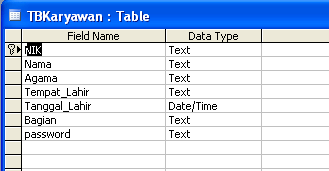


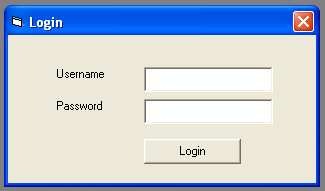
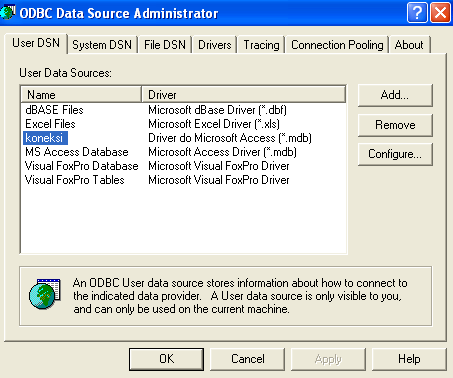
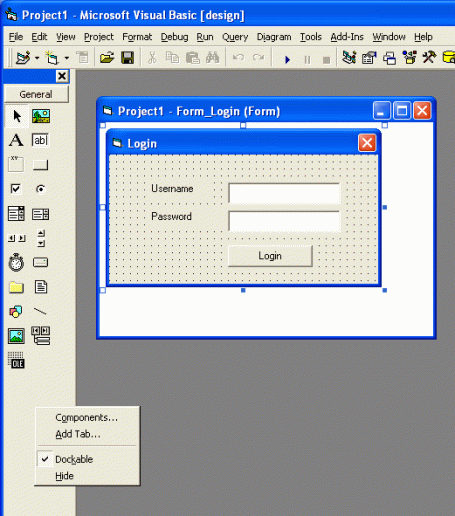

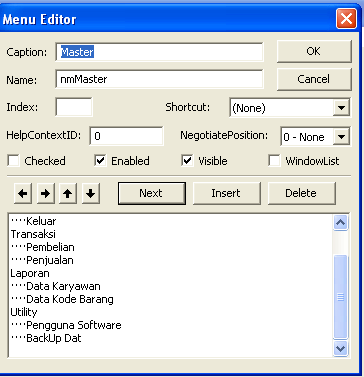

1. Y@p | February 13, 2009 at 2:10 am
Y@p | February 13, 2009 at 2:10 am
Thanks Banget
Ini Indah banget …
2. jingklak | February 13, 2009 at 11:52 am
jingklak | February 13, 2009 at 11:52 am
ya
3. chika | June 16, 2009 at 8:25 am
chika | June 16, 2009 at 8:25 am
gmana cra’a membuat form login tdk pke ODODC/ODOBC?///
4. matc | February 15, 2009 at 8:08 pm
matc | February 15, 2009 at 8:08 pm
Thx pak Hary…
yang banyak lagi tutorialN..
5. ahmadroda | May 4, 2009 at 10:26 am
ahmadroda | May 4, 2009 at 10:26 am
kalo cara membuat menu log in untuk blog gimana sob?
ajarin iiiaa…
6. ria | May 14, 2009 at 3:28 am
ria | May 14, 2009 at 3:28 am
sangat membantu
7. ria | May 14, 2009 at 3:31 am
ria | May 14, 2009 at 3:31 am
caranya bikin log in pendaftaran sd gmn?
buatin o….
hhe..he..he..
8. jingklak | May 14, 2009 at 8:18 am
jingklak | May 14, 2009 at 8:18 am
untuk pendaftaran ya tidak jauh beda, tinggal logikanya disesuaikan.
9. cua...cua.. | May 18, 2009 at 1:21 am
cua...cua.. | May 18, 2009 at 1:21 am
kayaknya kurang lengkap tuh…
ga ada module nya kan koneksi ke database
10. jingklak | May 21, 2009 at 9:17 am
jingklak | May 21, 2009 at 9:17 am
dicoba apa belum ?
11. David Candrawan | May 29, 2009 at 1:10 pm
David Candrawan | May 29, 2009 at 1:10 pm
Trima kasih….lg saya coba…
12. mojoniaga | August 2, 2009 at 9:47 am
mojoniaga | August 2, 2009 at 9:47 am
oh….indahnya program ini
13. IryuU D. | December 8, 2009 at 9:10 am
IryuU D. | December 8, 2009 at 9:10 am
ooohhhh…… tararenkyuuuuu banget (terharu)
akhirnya ke-pusingan ku hilang sudah…..
akan saya coba…..
makasih banget sekali lagi..